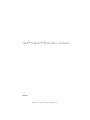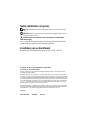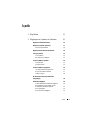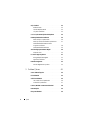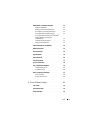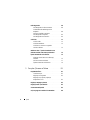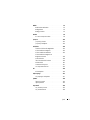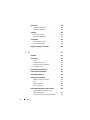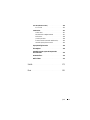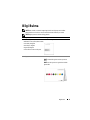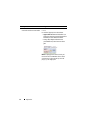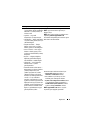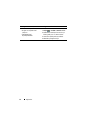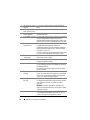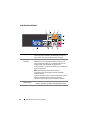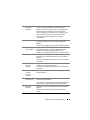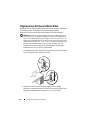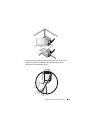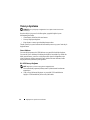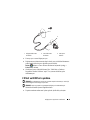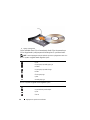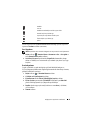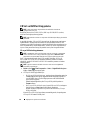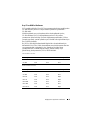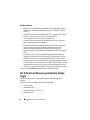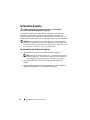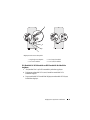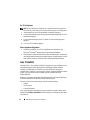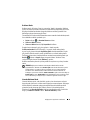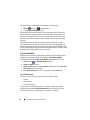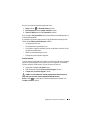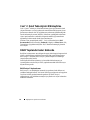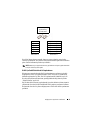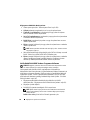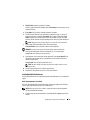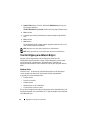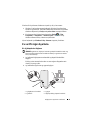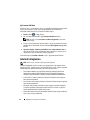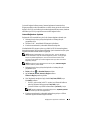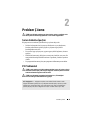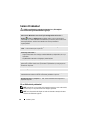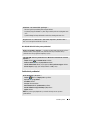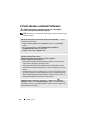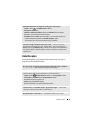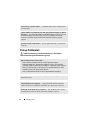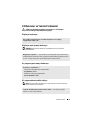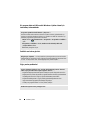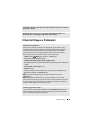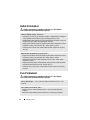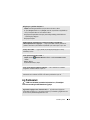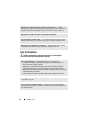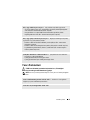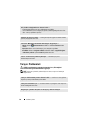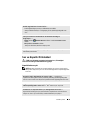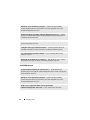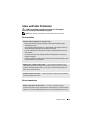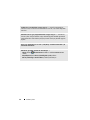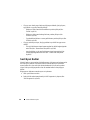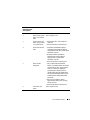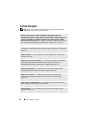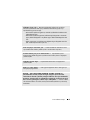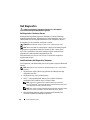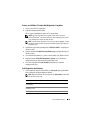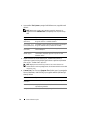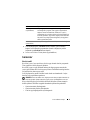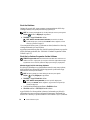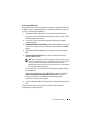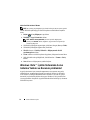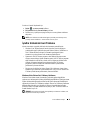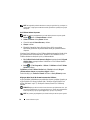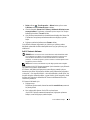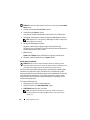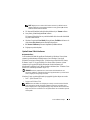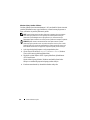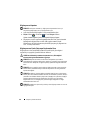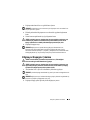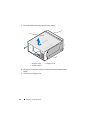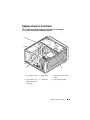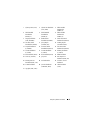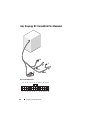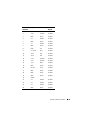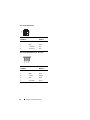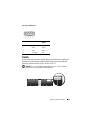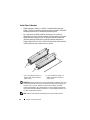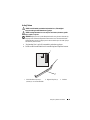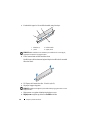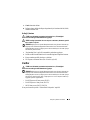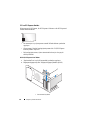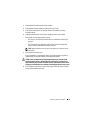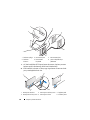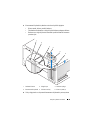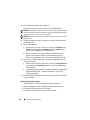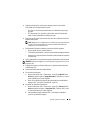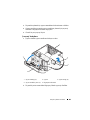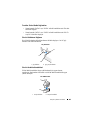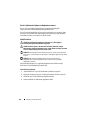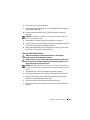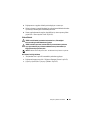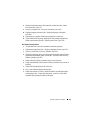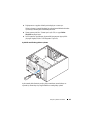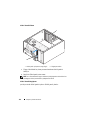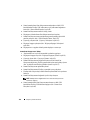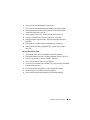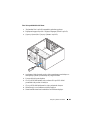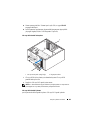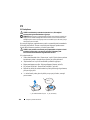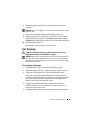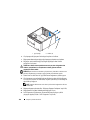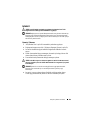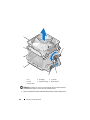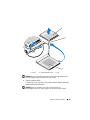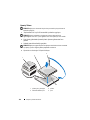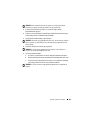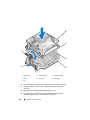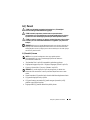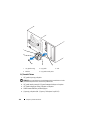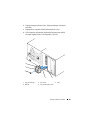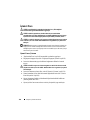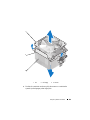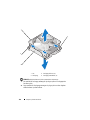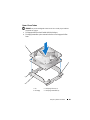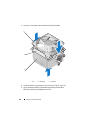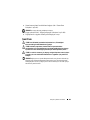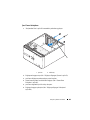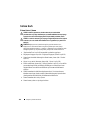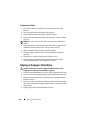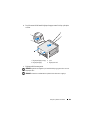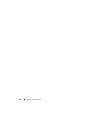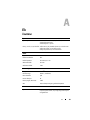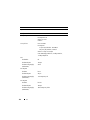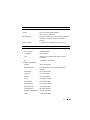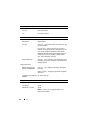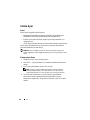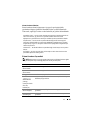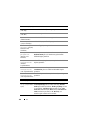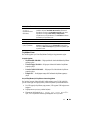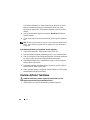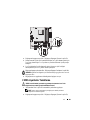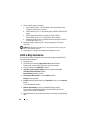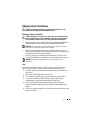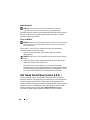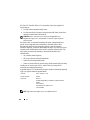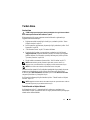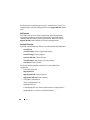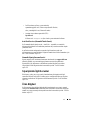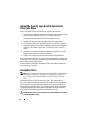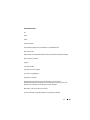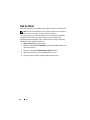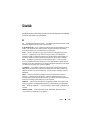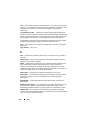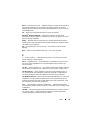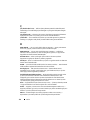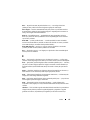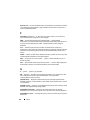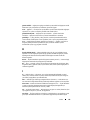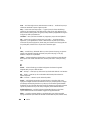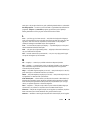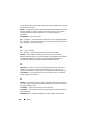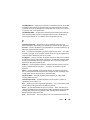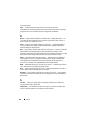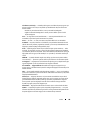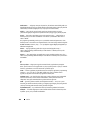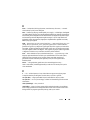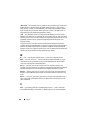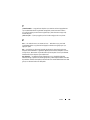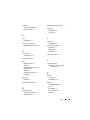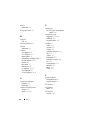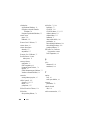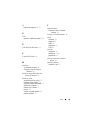www.dell.com | support.dell.com
Dell™ Inspiron™ 531
Kullanıcı Kılavuzu
Model DCMA

Notlar, Bildirimler ve Uyarılar
NOT:
NOT, bilgisayarınızı daha iyi kullanmanıza yardımcı olacak önemli bir bilgi
verir.
DİKKAT:
DİKKAT, bir donanım arızası veya veri kaybı olasılığını belirtir ve sorunu
nasıl önleyeceğinizi açıklar.
UYARI:
UYARI, olası maddi hasar, kişisel yaralanma veya ölüm tehlikesi
anlamına gelir.
Dell™ n Serisi bir bilgisayar satın aldıysanız, bu belgede Microsoft
®
Windows
®
işletim sistemlerine yapılan her türlü gönderme geçersizdir.
Kısaltılmış yazı ve Kısaltmalar
Kısaltılmış yazı ve kısaltmaların tam listesi için, bkz. "Sözlük" sayfa 173.
____________________
Bu belgedeki bilgiler, önceden bildirilmeksizin değiştirilebilir.
© 2007 Dell Inc. Tüm hakları saklıdır.
Dell Inc. şirketinin yazılı izni olmaksızın bu belgenin herhangi bir amaç için herhangi bir çekilde
çoğaltılması kesinlikle yasaktır.
Bu metinde kullanılan ticari markalar: Dell, DELL logosu, Yours Is Here, Inspiron, Dell TravelLite
ve Strike Zone, Dell Inc'in ticari markalarıdır.; Bluetooth Bluetooth SIG, Inc.'in tescilli ticari markasıdır
ve lisans kapsamında Dell tarafından kullanılmaktadır; Microsoft, Windows, and Windows Vista ABD
ve/veya diğer ülkelerde Microsoft Corporation ticari markaladır veya tescilli ticari markalarıdır; Intel
ve Intel SpeedStep Intel Corporation'ın tescilli ticari markalarıdır; AMD, AMD Athlon, AMD Sempron
ve Cool ’n’ Quiet Advanced MicroDevices, Inc'in ticari markalarıdır; Nvidia ABD ve/veya diğer
ülkelerde Nvidia Corporation'ın tescilli ticari markalarıdır.
Diğer ticari markalar ve ticari adlar, ayrıca markaları ve adları veya ürünleri için müracat eden tüzel
kişiliklerle ilgili olarak bu belgede kullanılıyor olabilirler. Dell Inc. kendine ait olanların dışındaki
ticari markalar ve ticari isimlerle ilgili hiçbir mülkiyet hakkı olmadığını beyan eder.
Model DCMA
Kasim (Kas) 2007 P/N TN696 Rev. A03

İçerik
3
İçerik
1 Bilgi Bulma
. . . . . . . . . . . . . . . . . . . . . . . .
11
2 Bilgisayarınızı Ayarlama ve Kullanma
. . . . . .
15
Bilgisayarın Önden Görünüşü
. . . . . . . . . . . .
15
Bilgisayarın arkadan görünüşü
. . . . . . . . . . . .
17
Arka Panel Konektörleri
. . . . . . . . . . . . . .
18
Bilgisayarınızı bir Duvara Monte Etme
. . . . . . . .
20
Yazıcıyı Ayarlama
. . . . . . . . . . . . . . . . . . . .
22
Yazıcı Kablosu
. . . . . . . . . . . . . . . . . . .
22
Bir USB Yazıcıyı Bağlama
. . . . . . . . . . . . .
22
CD'leri ve DVD'leri oynatma
. . . . . . . . . . . . . .
23
Sesi Ayarlama
. . . . . . . . . . . . . . . . . . .
25
Resim Ayarlama
. . . . . . . . . . . . . . . . . .
25
CD'leri ve DVD'leri Kopyalama
. . . . . . . . . . . .
26
CD veya DVD'lerin Kopyalanması
. . . . . . . . .
26
Boş CD ve DVD'leri Kullanma
. . . . . . . . . . .
27
Yardımcı İpuçları
. . . . . . . . . . . . . . . . . .
28
Bir Ortam Kart Okuyucuyu Kullanma
(İsteğe bağlı)
. . . . . . . . . . . . . . . . . . . . . .
28
İki Monitörü Bağlama
. . . . . . . . . . . . . . . . .
30
VGA Konektörleriyle İki Monitörü Bağlama
. . . .
30
Bir Monitörü bir VGA Konektör ve DVI
Konektörlü bir Monitörle bağlama
. . . . . . . . .
31
Bir TV'yi Bağlama
. . . . . . . . . . . . . . . . .
32
Ekran Ayarlarını Değiştirme
. . . . . . . . . . . .
32

4
İçerik
Güç Yönetimi
. . . . . . . . . . . . . . . . . . . . . .
32
Bekleme Modu
. . . . . . . . . . . . . . . . . . .
33
Hazırda Bekleme Modu
. . . . . . . . . . . . . .
33
Güç Planı Özellikleri
. . . . . . . . . . . . . . . .
34
Cool ’n’ Quiet Teknolojisini Etkinleştirme
. . . . . .
36
RAID Yapılandırmaları Hakkında
. . . . . . . . . . .
36
RAID Seviye 1 Yapılandırması
. . . . . . . . . . .
36
RAID için Sabit Sürücülerinizi Yapılandırma
. . . .
37
Nvidia MediaShield ROM Yardımcı
Programını Kullanma
. . . . . . . . . . . . . . . .
38
Nvidia MediaShield Kullanma
. . . . . . . . . . .
39
Yeni bir Bilgisayara Aktarım Bilgisi
. . . . . . . . . .
40
Windows Vista
. . . . . . . . . . . . . . . . . . .
40
Ev ve Ofis Ağını Ayarlama
. . . . . . . . . . . . . . .
41
Bir Ağ Adaptörüne Bağlama
. . . . . . . . . . . .
41
Ağ Kurulum Sihirbazı
. . . . . . . . . . . . . . . .
42
Internet'e Bağlanma
. . . . . . . . . . . . . . . . . .
42
Internet Bağlantınızı Ayarlama
. . . . . . . . . . .
43
3 Problem Çözme
. . . . . . . . . . . . . . . . . . . . .
45
Sorun Giderme İpuçları
. . . . . . . . . . . . . . . .
45
Pil Problemleri
. . . . . . . . . . . . . . . . . . . . .
45
Sürücü Problemleri
. . . . . . . . . . . . . . . . . . .
46
CD ve DVD sürücü problemleri
. . . . . . . . . .
46
Sabit sürücü problemleri
. . . . . . . . . . . . . .
47
E-Posta, Modem ve Internet Problemleri
. . . . . . .
48
Hata Mesajları
. . . . . . . . . . . . . . . . . . . . . .
49
Klavye Problemleri
. . . . . . . . . . . . . . . . . . .
50

İçerik
5
Kilitlenmeler ve Yazılım Problemleri
. . . . . . . . .
51
Bilgisayar başlamıyor
. . . . . . . . . . . . . . .
51
Bilgisayar yanıt vermeyi durduruyor
. . . . . . . .
51
Bir program yanıt vermeyi durduruyor
. . . . . . .
51
Bir program tekrarlı şekilde çöküyor
. . . . . . . .
51
Bir program daha eski Microsoft
®
Windows
®
işletim sistemi için tasarlanmış
bulunmaktadır
. . . . . . . . . . . . . . . . . . .
52
Sabit bir mavi ekran görünür
. . . . . . . . . . . .
52
Diğer yazılım problemleri
. . . . . . . . . . . . .
52
Ortam Kart Okuyucu Problemleri
. . . . . . . . . . .
53
Bellek Problemleri
. . . . . . . . . . . . . . . . . . .
54
Fare Problemleri
. . . . . . . . . . . . . . . . . . . .
54
Ağ Problemleri
. . . . . . . . . . . . . . . . . . . . .
55
Güç Problemleri
. . . . . . . . . . . . . . . . . . . .
56
Yazıcı Problemleri
. . . . . . . . . . . . . . . . . . .
57
Tarayıcı Problemleri
. . . . . . . . . . . . . . . . . .
58
Ses ve Hoparlör Problemleri
. . . . . . . . . . . . .
59
Hoparlörlerde ses yok
. . . . . . . . . . . . . . .
59
Kulaklıkta ses yok
. . . . . . . . . . . . . . . . .
60
Video ve Monitör Problemleri
. . . . . . . . . . . . .
61
Ekran karanlıksa
. . . . . . . . . . . . . . . . . .
61
Ekranı okumak zorsa
. . . . . . . . . . . . . . . .
61
4 Sorun Giderme Araçları
. . . . . . . . . . . . . . .
63
Güç Işıkları
. . . . . . . . . . . . . . . . . . . . . . .
63
Sesli Uyarı Kodları
. . . . . . . . . . . . . . . . . . .
64
Sistem Mesajları
. . . . . . . . . . . . . . . . . . . .
66

6
İçerik
Dell Diagnostics
. . . . . . . . . . . . . . . . . . . .
68
Dell Diagnostics'i Kullanma Zamanı
. . . . . . . .
68
Sabit Diskinizden Dell Diagnostics'i
Başlatma
. . . . . . . . . . . . . . . . . . . . . .
68
Drivers and Utilities CD'sinden
Dell Diagnostics'i başlatma
. . . . . . . . . . . . .
69
Dell Diagnostics Ana Menüsü
. . . . . . . . . . .
69
Sürücüler
. . . . . . . . . . . . . . . . . . . . . . . .
71
Sürücü nedir?
. . . . . . . . . . . . . . . . . . . .
71
Sürücüleri Belirleme
. . . . . . . . . . . . . . . .
72
Sürücüleri ve Yardımcı Programları
Yeniden Yükleme
. . . . . . . . . . . . . . . . . .
72
Windows Vista™ İşletim Sisteminde Sorun
Giderme Yazılımı ve Donanım problemleri
. . . . . .
74
İşletim Sisteminizi Geri Yükleme
. . . . . . . . . . .
75
Windows Vista Sistem Geri Yüklemeyi
kullanma
. . . . . . . . . . . . . . . . . . . . . .
75
Dell PC Restore'u Kullanma
. . . . . . . . . . . .
77
İşletim Sistemi CD'sini kullanma
. . . . . . . . . .
79
5 Parçaları Çıkarma ve Takma
. . . . . . . . . . . .
81
Başlamadan Önce
. . . . . . . . . . . . . . . . . . .
81
Önerilen Araçlar
. . . . . . . . . . . . . . . . . .
81
Bilgisayarınızı Kapatma
. . . . . . . . . . . . . .
82
Bilgisayarınızın İçinde Çalışmaya
Başlamadan Önce
. . . . . . . . . . . . . . . . .
82
Bilgisayar Kapağını Çıkarma
. . . . . . . . . . . . .
83
Bilgisayarınızın İç Görünümü
. . . . . . . . . . . . .
85
Sistem Kartı Bileşenleri
. . . . . . . . . . . . . . . .
86
Güç Kaynağı DC Konektörü Pin Atamaları
. . . . . .
88

İçerik
7
Bellek
. . . . . . . . . . . . . . . . . . . . . . . . . .
91
Bellek Takma Talimatları
. . . . . . . . . . . . . .
92
Belleği Takma
. . . . . . . . . . . . . . . . . . .
93
Belleği Çıkartma
. . . . . . . . . . . . . . . . . .
95
Kartlar
. . . . . . . . . . . . . . . . . . . . . . . . . .
95
PCI ve PCI Express Kartları
. . . . . . . . . . . .
96
Çerçeve
. . . . . . . . . . . . . . . . . . . . . . . . .
102
Çerçeveyi Çıkarma
. . . . . . . . . . . . . . . . .
102
Çerçeveyi Yerleştirme
. . . . . . . . . . . . . . .
103
Sürücüler
. . . . . . . . . . . . . . . . . . . . . . . .
104
Önerilen Sürücü Kablo Bağlantıları
. . . . . . . .
105
Sürücü Kablolarını Bağlama
. . . . . . . . . . . .
105
Sürücü Arabirim Konektörleri
. . . . . . . . . . .
105
Sürücü Kablolarını Bağlama ve
Bağlantısını Kesme
. . . . . . . . . . . . . . . .
106
Sabit Sürücüler
. . . . . . . . . . . . . . . . . . .
106
İkinci bir Sabit Sürücü Takma
. . . . . . . . . . .
109
Disket Sürücü
. . . . . . . . . . . . . . . . . . .
111
Ortam Kart Okuyucusu
. . . . . . . . . . . . . . .
117
CD veya DVD Sürücüsü
. . . . . . . . . . . . . .
120
Pil
. . . . . . . . . . . . . . . . . . . . . . . . . . . .
126
Pili Yerleştirme
. . . . . . . . . . . . . . . . . . .
126
Güç Kaynağı
. . . . . . . . . . . . . . . . . . . . . .
127
Güç Kaynağını Yerleştirme
. . . . . . . . . . . .
127
işlemci
. . . . . . . . . . . . . . . . . . . . . . . . . .
129
İşlemciyi Çıkarma
. . . . . . . . . . . . . . . . .
129
İşlemciyi Takma
. . . . . . . . . . . . . . . . . .
132
G/Ç Paneli
. . . . . . . . . . . . . . . . . . . . . . . .
135
G/Ç Panelini Çıkarma
. . . . . . . . . . . . . . .
135
G/Ç Panelini Takma
. . . . . . . . . . . . . . . .
136

8
İçerik
İşlemci Fanı
. . . . . . . . . . . . . . . . . . . . . . .
138
İşlemci Fanını Çıkarma
. . . . . . . . . . . . . . .
138
İşlemci Fanını Takma
. . . . . . . . . . . . . . . .
141
Şasi Fanı
. . . . . . . . . . . . . . . . . . . . . . . . .
143
Şasi Fanını Çıkarma
. . . . . . . . . . . . . . . .
144
Şasi Fanını Yerleştirme
. . . . . . . . . . . . . . .
145
Sistem Kartı
. . . . . . . . . . . . . . . . . . . . . . .
146
Sistem Kartını Çıkarma
. . . . . . . . . . . . . . .
146
Sistem Kartını Takma
. . . . . . . . . . . . . . . .
148
Bilgisayar Kapağını Yerleştirme
. . . . . . . . . . . .
148
AEk
. . . . . . . . . . . . . . . . . . . . . . . . . . . . . .
151
Özellikler
. . . . . . . . . . . . . . . . . . . . . . . .
151
Sistem Ayarı
. . . . . . . . . . . . . . . . . . . . . . .
156
Genel
. . . . . . . . . . . . . . . . . . . . . . . .
156
Sistem Ayarını Girme
. . . . . . . . . . . . . . . .
156
Sistem Kurulumu Seçenekleri
. . . . . . . . . . .
157
Önyükleme Sırası
. . . . . . . . . . . . . . . . .
159
Unutulan Şifreleri Temizleme
. . . . . . . . . . . . .
160
CMOS Ayarlarını Temizleme
. . . . . . . . . . . . . .
161
BIOS'a Bilgi Gönderme
. . . . . . . . . . . . . . . .
162
Bilgisayarınızı Temizleme
. . . . . . . . . . . . . . .
163
Bilgisayar, Klavye ve Monitör
. . . . . . . . . . . .
163
Fare
. . . . . . . . . . . . . . . . . . . . . . . . .
163
Disket Sürücüsü
. . . . . . . . . . . . . . . . . .
164
CD'ler ve DVD'ler
. . . . . . . . . . . . . . . . . .
164
Dell Teknik Destek İlkesi (sadece A.B.D. )
. . . . . .
164
"Dell'in Kurduğu" Yazılım ve Çevre
birimleri tanımlaması
. . . . . . . . . . . . . . . .
165
"Üçüncü Parti" Yazılım ve Çevre Birimleri
. . . . .
165

İçerik
9
FCC Not (Yalnızca A.B.D.)
. . . . . . . . . . . . . . .
165
FCC Sınıf B
. . . . . . . . . . . . . . . . . . . .
165
Yardım Alma
. . . . . . . . . . . . . . . . . . . . . .
167
Yardım Alma
. . . . . . . . . . . . . . . . . . . .
167
Teknik Destek ve Müşteri Hizmeti
. . . . . . . . .
167
DellConnect
. . . . . . . . . . . . . . . . . . . .
168
Çevrimiçi Servisler
. . . . . . . . . . . . . . . . .
168
AutoTech Service (Otomatik Teknik Servis)
. . . .
169
Otomatik Sipariş Durumu Servisi
. . . . . . . . .
169
Siparişinizle İlgili Sorunlar
. . . . . . . . . . . . . .
169
Ürün Bilgileri
. . . . . . . . . . . . . . . . . . . . . .
169
Garantide Onarım veya Kredi Kapsamında
Ürün İade Etme
. . . . . . . . . . . . . . . . . . . . .
170
Aramadan Önce
. . . . . . . . . . . . . . . . . . . .
170
Dell İle İrtibat
. . . . . . . . . . . . . . . . . . . . . .
172
Sözlük
. . . . . . . . . . . . . . . . . . . . . . . . . . . . .
173
Dizin
. . . . . . . . . . . . . . . . . . . . . . . . . . . . . . .
191

10
İçerik

Bilgi Bulma
11
Bilgi Bulma
NOT:
Bazı özellik ve ortamlar isteğe bağlı olabilir ve bilgisayarınızla birlikte
gelmeyebilir. Bazı özellik ve ortamlar belirli ülkelerde kullanılmıyor olabilir.
NOT:
Bilgisayarınızla birlikte ek bilgi gelebilir.
Ne Arıyorsunuz? Aradığınızı Burada Bulun
• Garanti bilgileri
• Hükümler ve Koşullar (sadece ABD)
• Güvenlik yönergeleri
• Düzenleyici bilgiler
• Ergonomi bilgileri
• Son Kullanıcı Lisans Sözleşmesi
Dell™ Ürün Bilgileri Kılavuzu
• Bilgisayarımı nasıl kurarım?
Kurulum Şeması
NOT:
Sisteminizle gelen kurulum şemasına
bakın.
NOT:
Kurulum şemasının görünümü farklılık
gösterebilir.

12
Bilgi Bulma
• Servis Etiketi ve Hızlı Servis Kodu
• Microsoft Windows Lisans Etiketi
Servis Etiketi ve Microsoft
®
Windows
®
Lisansı
Bu etiketler bilgisayarınızın üzerindedir.
•
support.dell.com
adresini kullanırken veya
desteğe başvuracağınız zaman bilgisayarınızı
tanıtmak için Servis Etiketini kullanın.
•Desteğe başvurduğunuzda aramanızın
yönlendirilmesi için Hızlı Servis Kodu'nu
girin.
NOT:
Gelişmiş güvenlik önlemi olarak yeni
tasarlanan Microsoft Windows lisans etiketi,
çıkarılmasının önüne geçmek için eksik bir
parçayı ya da "deliği" içerir.
Ne Arıyorsunuz? Aradığınızı Burada Bulun

Bilgi Bulma
13
• Çözümler — Sorun giderme ipuçları
ve püf noktaları, teknik uzmanlardan
makaleler ve çevrimiçi kurslar, sık
sorulan sorular
• Topluluk — Diğer Dell
müşterileriyle çevrimiçi tartışma
• Yükseltmeler — Bellek, sabit sürücü
ve işletim sistemi gibi bileşenler için
yükseltme bilgileri
•Müşteri Hizmetleri — İletişim
bilgileri, servis çağrısı ve sipariş
durumu, garanti ve onarım bilgileri
• Servis ve destek — Servis çağrısı
durumu ve destek geçmişi, servis
sözleşmesi, teknik destekle çevrimiçi
tartışmalar
•Başvuru — Bilgisayar belgeleri,
bilgisayar yapılandırma bilgileri,
ürün özellikleri ve teknik belgeler
• Yüklemeler — Onaylı sürücüler,
düzeltme ekleri ve yazılım
güncelleştirmeleri
• Masaüstü Sistem Yazılımı (DSS) —
Bilgisayarınız için işletim sistemini
yeniden yüklüyorsanız, DSS
yardımcı programını da yeniden
yüklemeniz gerekir. DSS işletim
sisteminiz için kritik güncellemeler
ve Dell™ 3.5-inç USB disket
sürücüleri, optik sürücüler ve USB
aygıtları için destek sağlar. DSS Dell
bilgisayarınızın doğru çalışması için
gereklidir. Yazılım, bilgisayarınızı ve
işletim sisteminizi otomatik olarak
algılar ve yapılandırmanıza uygun
güncelleştirmeleri yükler.
Dell Destek Web Sitesi — support.dell.com
NOT:
Uygun destek sitesini görmek için
bölgenizi seçin.
NOT:
Şirket, kamu kuruluşu ve eğitim kurumu
müşterileri
premier.support.dell.com
adresindeki özelleştirilmiş Dell Premier Support
Web sitesini de kullanabilirler.
Masaüstü
Sistem Yazılımını
indirmek için:
1
support.dell.com
adresine gidin ve
Sürücüler ve
İndirmeler
'i tıklatın.
2
Servis Etiketi veya Ürün Tipi ve Ürün
Modelini girin ve
Git
öğesini tıklatın.
3
System and Configuration Utilities
(Sistem
ve Yapılandırma Yardımcı Programları)
→
Dell Masaüstü System Software
'i (Sistem
Yazılımı) tıklatıp
Şimdi İndir
'i tıklatın.
NOT:
support.dell.com
kullanıcı arayüzü
seçiminize göre değişiklik gösterebilir.
Ne Arıyorsunuz? Aradığınızı Burada Bulun

14
Bilgi Bulma
• Windows Vista'yı Kullanma
• Program ve dosyalarla nasıl
çalışırım?
• Masaüstümü nasıl
kişiselleştirebilirim?
Windows Yardım ve Destek Merkezi
1
Başlat
→
Yardım ve Destek
'i tıklatın.
2
Probleminizi tanımlayan bir sözcük veya
kelime grubu yazın ve <Enter>'a basın.
3
Sorununuzu açıklayan konuyu tıklatın.
4
Ekrandaki yönergeleri izleyin.
Ne Arıyorsunuz? Aradığınızı Burada Bulun

Bilgisayarınızı Ayarlama ve Kullanma
15
Bilgisayarınızı Ayarlama ve
Kullanma
Bilgisayarın Önden Görünüşü
1
Servis Etiketi
(arkada şasinin
üstünde)
Dell Support web sitesine eriştiğinizde veya teknik desteği
aradığınızda bilgisayarınızı tanıtmak için Servis Etiketi'ni
kullanın.
2
CD veya DVD sürücü
Bir CD/DVD yürütmek için CD/DVD sürücüsünü
kullanın.
3
CD veya DVD sürücü
paneli
Bu panel CD/DVD sürücüsünü kaplar.
(Açık konumda gösterilmektedir)
1
2
4
5
7
3
6
8
9
10
11
12
14
13

16
Bilgisayarınızı Ayarlama ve Kullanma
4
CD veya DVD çıkarma
düğmesi
CD veya DVD sürücüsünden bir diski çıkarmak için
basın.
5
isteğe bağlı CD veya
DVD sürücüsü yuvası
İçerisinde CD/DVD sürücüsü bulunabilir.
6
isteğe bağlı CD/DVD
çıkarma düğmesi
İsteğe bağlı CD veya DVD sürücüsünden bir diski
çıkarmak için basın.
7
Esnek Bölme sürücüsü
Bir isteğe bağlı disket sürücü veya isteğe baplı Ortam Kart
Okuyucu bulundurabilir. Ortam kart Okuyucu'yu
kullanma hakkında daha fazla bilgi almak için bkz. diğer
bilgiler için www.sonic.com adresindeki Sonic web sitesi.
8
USB 2.0
konektörleri (4)
Ara sıra kullandığınız oyun çubukları, kameralar veya
önyüklenebilir USB aygıtları için öndeki USB
konektörlerini kullanın (bir USB aygıtından önyükleme
hakkında daha fazla bilgi için bkz. "Sistem Kurulumu
Seçenekleri" sayfa 157).
Yazıcılar ve klavyeler gibi normalde bağlı kalan aygıtlar
için arka USB konektörlerini kullanmanız önerilir.
9
IEEE 1394 bağlayıcı
(isteğe bağlı)
Dijital video kameraları gibi yüksek hızlı seri
multimedya cihazları ekleyin.
10
kulaklık konektörü
Kulaklıkları ve hoparlör türlerinin çoğunu bağlamak için
kulaklık konektörünü kullanın.
11
mikrofon konektörü
Bir ses veya telefon programına ses veya müzik girişi
için kişisel bilgisayar mikrofonu takmak için mikrofon
konektörünü kullanın.
Ses kartı bulunan bilgisayarlarda, mikrofon konektörü
kartın üzerindedir.
12
ön panel kapak
tutamağı
FlexBay sürücüsünü, dört Evrensel Seri Veri Yolu
(USB - Universal Serial Bus) bağlayıcısını, bir kulaklık
bağlayıcısını ve bir mikrofon bağlayıcısını kapatmak
için ön panel kapak tutamağını kaydırın.
13
güç düğmesi,
güç ışığı
Bilgisayarı açmak için güç düğmesine basın.
Bu düğmenin merkezindeki ışık güç durumunu gösterir.
Daha fazla bilgi için, bkz. "Kontroller ve Işıklar"
sayfa 154.
DİKKAT:
Veri kaybını önlemek için, bilgisayarı güç
düğmesini kullanarak kapatmayın. Bunun yerine, işletim
sisteminden kapatın.
14
sürücü etkinlik ışığı
Bilgisayar sabit diskten veri okurken veya sabit diske
veri yazarken sürücü etkinlik ışığı yanar. Bu ışık CD
oynatıcı gibi aygıtlar çalıştığında da yanabilir.

Bilgisayarınızı Ayarlama ve Kullanma
17
Bilgisayarın arkadan görünüşü
1
güç konektörü
Güç kablosunu yerleştirin.
2
voltaj seçici anahtarı
Voltaj oranını seçmek için.
3
güç kaynağı LED'i
Güç kaynağı için güç varlığını gösterir.
4
arka panel
konektörler
USB, ses ve diğer aygıtları uygun konektöre takın. Daha
fazla bilgi için, Bkz. "Arka Panel Konektörleri" sayfa 18.
5
kart yuvaları
Takılı PCI ve PCI Express kartlarına erişim.
6
asma kilit halkaları
Asma kilit halkaları piyasada bulunan hırsız caydırıcı aygıtı
takmak içindir. Asma kilit halkaları, bilgisayarınızın içine
yetkisiz erişimi engellemek için bir asma kilitle bilgisayar
kapağını şasiye bağlamanızı sağlar. Asma kilit halkalarını
kullanmak için piyasada bulunan asma kilidi halkalar
yardımıyla takın.
7
güvenlik kablosu
yuvası
Güvenlik kablosu yuvası, piyasada bulunan hırsıza karşı
aygıtı bilgisayarınıza takmanızı sağlar. Daha fazla bilgi için
aygıtla birlikte gelen talimatlara bakın.
1
2
3
4
6
5
7

18
Bilgisayarınızı Ayarlama ve Kullanma
Arka Panel Konektörleri
1
ağ etkinlik ışığı
Bilgisayar ağdan veri aldığında veya ağa veri gönderdiğinde
sarı bir ışık yanıp sönecektir. Yüksek hacimli ağ trafiği, bu
ışığın sürekli "açık" durumda görünmesine yol açabilir.
2
ağ bağdaştırıcısı
konektörü
Bilgisayarınızı ağa veya geniş bant aygıtına bağlamak için, ağ
kablosunun bir ucunu ağ bağlantı noktasına veya ağ ya da
geniş bant aygıtınıza bağlayın. Ağ kablosunun diğer ucunu
bilgisayarınızın arka panelindeki ağ bağdaştırıcısı
konektörüne takın. Ağ kablosu tam olarak yerine oturduğunda
bir tık sesi duyarsınız.
NOT:
Ağ konektörüne telefon kablosu takmayın.
Ağ bağlantısı kartı olan bilgisayarlarda, kart üzerindeki
konektörü kullanın.
Ağınız için Kategori 5 kablo ve konektör kullanmanız önerilir.
Kategori 3 kablo kullanmanız gerekiyorsa, güvenilir
çalışmasını sağlamak için ağ hızını 10 Mb/sn'ye zorlayın.
3
bağlantı
bütünlüğü ışığı
•Yeşil — Ağ ve bilgisayar arasında iyi bir bağlantı mevcuttur.
• Kapalı — Bilgisayar ağa fiziksel bir bağlantı algılayamadı.
12
8
7
3
4
5
6
10
11
9

Bilgisayarınızı Ayarlama ve Kullanma
19
4
merkez/
subwoofer
konektörü
Düşük Frekans Etkili (LFE - Low Frequency Effects) bir ses
kanalına bir hoparlör eklemek için turuncu konektörü
kullanın. LFE ses kanalı, yalnızca 80 hz ve altındaki düşük
frekans bilgisini taşıyan dijital surround ses düzeninde
bulunur. LFE kanalı, aşırı düşük bas artışı sağlamak için bir
subwoofer kullanır. Subwoofer kullanmayan sistemler,
surround ses ayarında LFE bilgisini ana hoparlöre
yönlendirebilir.
5
giriş konektörü
Kaset çalar, CD çalar veya VCR gibi kayıt/kayıttan yürütme
aygıtlarını bağlamak için mavi renkli giriş konektörünü
kullanın.
Ses kartı bulunan bilgisayarlarda, karttaki konektörü kullanın.
6
ön L/R (Sol/Sağ)
çıkış konektörü
Tümleşik yükselticilerle kullanmak üzere telefon ve ek
hoparlör bağlamak için yeşil çıkış konektörünü kullanın
(yerleşik ses özellikleri olan bilgisayarlarda vardır).
Ses kartı bulunan bilgisayarlarda, karttaki konektörü kullanın.
7
mikrofon
Bir ses veya telefon programına ses veya müzik girişi için
kişisel bilgisayar mikrofonu takmak için pembe konektörü
kullanın.
Ses kartı bulunan bilgisayarlarda, mikrofon konektörü kartın
üzerindedir.
8
yan L/R (Sol/Sağ)
surround
konektörü
7.1 hoparlörlü bilgisayarlar için genişletilmiş surround ses
sağlamak üzere gri konektörü kullanın.
Ses kartı bulunan bilgisayarlarda, mikrofon konektörü kartın
üzerindedir.
9
arka L/R
(Sol/Sağ)
surround
konektörü
Çoklu kanal kapasiteli hoparlörler takmak için siyah surround
konektörü kullanın.
10
USB 2.0
konektörleri (4)
Yazıcı ve klavye gibi genellikle bağlı kalan aygıtlar için arka
USB konektörlerini kullanın.
Oyun çubukları veya kameralar gibi arada sırada bağladığınız
aygıtlar için ön USB konektörlerini kullanmanız önerilir.
11
VGA video
konektörü
Monitörün VGA kablosunu bilgisayarda VGA konektörüne
bağlayın.
Video kartı bulunan bilgisayarlarda, karttaki konektörü
kullanın.

20
Bilgisayarınızı Ayarlama ve Kullanma
Bilgisayarınızı bir Duvara Monte Etme
Bilgisayarınızın bir duvara monte edilmesi hava akımını kısıtlar ve muhtemelen
aşırı ısınmaya neden olarak bilgisayarınızın performansını etkiler.
Bilgisayarınızı duvara monte ettiğinizde aşağıdaki kılavuzları takip edin:
DİKKAT:
Bu Kullanıcı Kılavuzunda belirtilen çalışma ısısı özellikleri maksimum
ortam çalışma ısısını yansıtmaktadır. Bilgisayarınızı duvara monte ettiğinizde oda
ortam ısısının değerlendirilmesi gerekir. Örneğin, ortam oda ısısı 25° C (77° F) ise,
bilgisayarınızın özelliklerine bağlı olarak, bilgisayarınızın maksimum çalışma ısısına
ulaşmasından önce yalnızca 5° - 10° C (9° - 18° F) ısı marjına sahip bulunursunuz.
Bilgisayarınızın özellikleri hakkında ayrıntılar için bkz. "Özellikler" sayfa 151.
• Düzgün hava dolaşımını sağlamak için, bilgisayarın tüm havalandırma
taraflarında en az 10,2 cm (4 inç) boş alan bırakın.
• Duvarınızda kapılar varsa, bunların duvar boyunca en az %30 hava akımına
izin verecek tipte olmaları gerekir (ön ve arka).
• Bilgisayarınız bir köşede masa üzerinde veya bir masanın altında
bulunuyorsa, uygun havalandırma için gerekli hava akımını sağlamak üzere
bilgisayarın arkasından duvara doğru en az 5,1 cm (2 inç) bırakın.
Sayfa yükleniyor...
Sayfa yükleniyor...
Sayfa yükleniyor...
Sayfa yükleniyor...
Sayfa yükleniyor...
Sayfa yükleniyor...
Sayfa yükleniyor...
Sayfa yükleniyor...
Sayfa yükleniyor...
Sayfa yükleniyor...
Sayfa yükleniyor...
Sayfa yükleniyor...
Sayfa yükleniyor...
Sayfa yükleniyor...
Sayfa yükleniyor...
Sayfa yükleniyor...
Sayfa yükleniyor...
Sayfa yükleniyor...
Sayfa yükleniyor...
Sayfa yükleniyor...
Sayfa yükleniyor...
Sayfa yükleniyor...
Sayfa yükleniyor...
Sayfa yükleniyor...
Sayfa yükleniyor...
Sayfa yükleniyor...
Sayfa yükleniyor...
Sayfa yükleniyor...
Sayfa yükleniyor...
Sayfa yükleniyor...
Sayfa yükleniyor...
Sayfa yükleniyor...
Sayfa yükleniyor...
Sayfa yükleniyor...
Sayfa yükleniyor...
Sayfa yükleniyor...
Sayfa yükleniyor...
Sayfa yükleniyor...
Sayfa yükleniyor...
Sayfa yükleniyor...
Sayfa yükleniyor...
Sayfa yükleniyor...
Sayfa yükleniyor...
Sayfa yükleniyor...
Sayfa yükleniyor...
Sayfa yükleniyor...
Sayfa yükleniyor...
Sayfa yükleniyor...
Sayfa yükleniyor...
Sayfa yükleniyor...
Sayfa yükleniyor...
Sayfa yükleniyor...
Sayfa yükleniyor...
Sayfa yükleniyor...
Sayfa yükleniyor...
Sayfa yükleniyor...
Sayfa yükleniyor...
Sayfa yükleniyor...
Sayfa yükleniyor...
Sayfa yükleniyor...
Sayfa yükleniyor...
Sayfa yükleniyor...
Sayfa yükleniyor...
Sayfa yükleniyor...
Sayfa yükleniyor...
Sayfa yükleniyor...
Sayfa yükleniyor...
Sayfa yükleniyor...
Sayfa yükleniyor...
Sayfa yükleniyor...
Sayfa yükleniyor...
Sayfa yükleniyor...
Sayfa yükleniyor...
Sayfa yükleniyor...
Sayfa yükleniyor...
Sayfa yükleniyor...
Sayfa yükleniyor...
Sayfa yükleniyor...
Sayfa yükleniyor...
Sayfa yükleniyor...
Sayfa yükleniyor...
Sayfa yükleniyor...
Sayfa yükleniyor...
Sayfa yükleniyor...
Sayfa yükleniyor...
Sayfa yükleniyor...
Sayfa yükleniyor...
Sayfa yükleniyor...
Sayfa yükleniyor...
Sayfa yükleniyor...
Sayfa yükleniyor...
Sayfa yükleniyor...
Sayfa yükleniyor...
Sayfa yükleniyor...
Sayfa yükleniyor...
Sayfa yükleniyor...
Sayfa yükleniyor...
Sayfa yükleniyor...
Sayfa yükleniyor...
Sayfa yükleniyor...
Sayfa yükleniyor...
Sayfa yükleniyor...
Sayfa yükleniyor...
Sayfa yükleniyor...
Sayfa yükleniyor...
Sayfa yükleniyor...
Sayfa yükleniyor...
Sayfa yükleniyor...
Sayfa yükleniyor...
Sayfa yükleniyor...
Sayfa yükleniyor...
Sayfa yükleniyor...
Sayfa yükleniyor...
Sayfa yükleniyor...
Sayfa yükleniyor...
Sayfa yükleniyor...
Sayfa yükleniyor...
Sayfa yükleniyor...
Sayfa yükleniyor...
Sayfa yükleniyor...
Sayfa yükleniyor...
Sayfa yükleniyor...
Sayfa yükleniyor...
Sayfa yükleniyor...
Sayfa yükleniyor...
Sayfa yükleniyor...
Sayfa yükleniyor...
Sayfa yükleniyor...
Sayfa yükleniyor...
Sayfa yükleniyor...
Sayfa yükleniyor...
Sayfa yükleniyor...
Sayfa yükleniyor...
Sayfa yükleniyor...
Sayfa yükleniyor...
Sayfa yükleniyor...
Sayfa yükleniyor...
Sayfa yükleniyor...
Sayfa yükleniyor...
Sayfa yükleniyor...
Sayfa yükleniyor...
Sayfa yükleniyor...
Sayfa yükleniyor...
Sayfa yükleniyor...
Sayfa yükleniyor...
Sayfa yükleniyor...
Sayfa yükleniyor...
Sayfa yükleniyor...
Sayfa yükleniyor...
Sayfa yükleniyor...
Sayfa yükleniyor...
Sayfa yükleniyor...
Sayfa yükleniyor...
Sayfa yükleniyor...
Sayfa yükleniyor...
Sayfa yükleniyor...
Sayfa yükleniyor...
Sayfa yükleniyor...
Sayfa yükleniyor...
Sayfa yükleniyor...
Sayfa yükleniyor...
Sayfa yükleniyor...
Sayfa yükleniyor...
Sayfa yükleniyor...
Sayfa yükleniyor...
Sayfa yükleniyor...
Sayfa yükleniyor...
Sayfa yükleniyor...
Sayfa yükleniyor...
Sayfa yükleniyor...
Sayfa yükleniyor...
Sayfa yükleniyor...
Sayfa yükleniyor...
Sayfa yükleniyor...
Sayfa yükleniyor...
Sayfa yükleniyor...
Sayfa yükleniyor...
Sayfa yükleniyor...
-
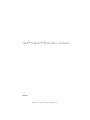 1
1
-
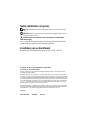 2
2
-
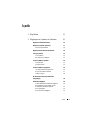 3
3
-
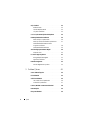 4
4
-
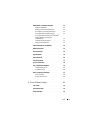 5
5
-
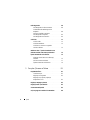 6
6
-
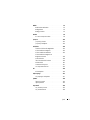 7
7
-
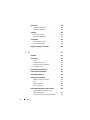 8
8
-
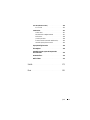 9
9
-
 10
10
-
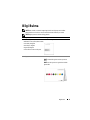 11
11
-
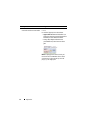 12
12
-
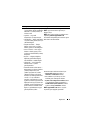 13
13
-
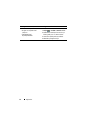 14
14
-
 15
15
-
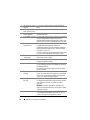 16
16
-
 17
17
-
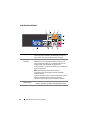 18
18
-
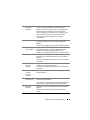 19
19
-
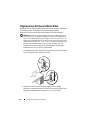 20
20
-
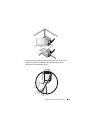 21
21
-
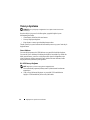 22
22
-
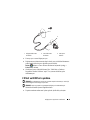 23
23
-
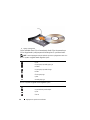 24
24
-
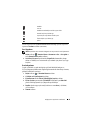 25
25
-
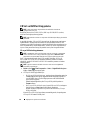 26
26
-
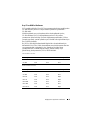 27
27
-
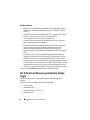 28
28
-
 29
29
-
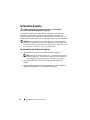 30
30
-
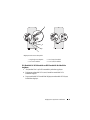 31
31
-
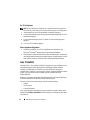 32
32
-
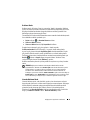 33
33
-
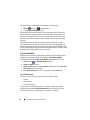 34
34
-
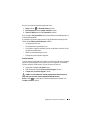 35
35
-
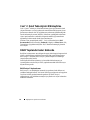 36
36
-
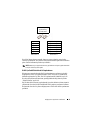 37
37
-
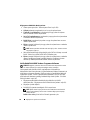 38
38
-
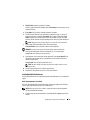 39
39
-
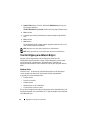 40
40
-
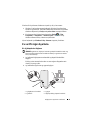 41
41
-
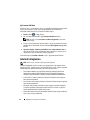 42
42
-
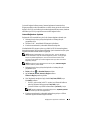 43
43
-
 44
44
-
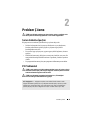 45
45
-
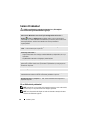 46
46
-
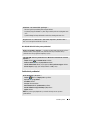 47
47
-
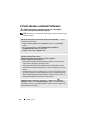 48
48
-
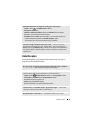 49
49
-
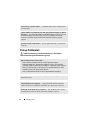 50
50
-
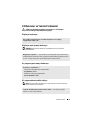 51
51
-
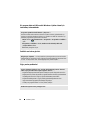 52
52
-
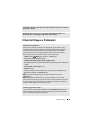 53
53
-
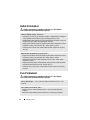 54
54
-
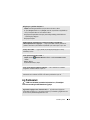 55
55
-
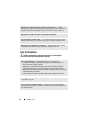 56
56
-
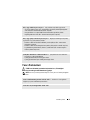 57
57
-
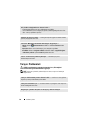 58
58
-
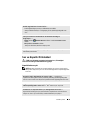 59
59
-
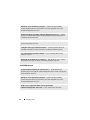 60
60
-
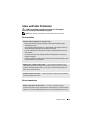 61
61
-
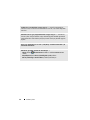 62
62
-
 63
63
-
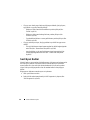 64
64
-
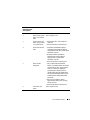 65
65
-
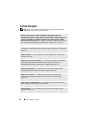 66
66
-
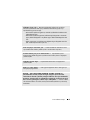 67
67
-
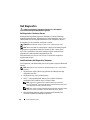 68
68
-
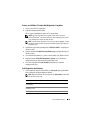 69
69
-
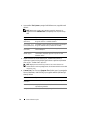 70
70
-
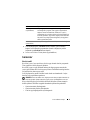 71
71
-
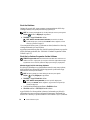 72
72
-
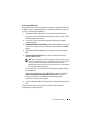 73
73
-
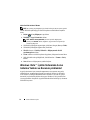 74
74
-
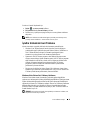 75
75
-
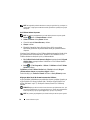 76
76
-
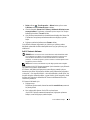 77
77
-
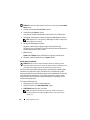 78
78
-
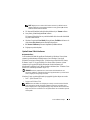 79
79
-
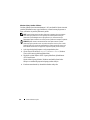 80
80
-
 81
81
-
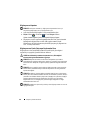 82
82
-
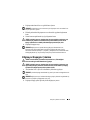 83
83
-
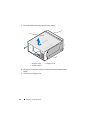 84
84
-
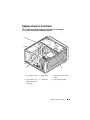 85
85
-
 86
86
-
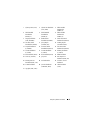 87
87
-
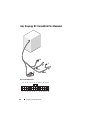 88
88
-
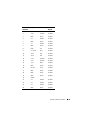 89
89
-
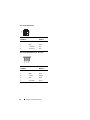 90
90
-
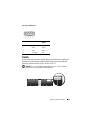 91
91
-
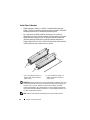 92
92
-
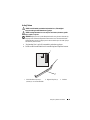 93
93
-
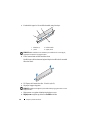 94
94
-
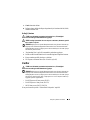 95
95
-
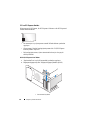 96
96
-
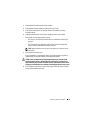 97
97
-
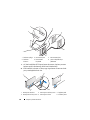 98
98
-
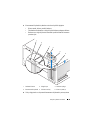 99
99
-
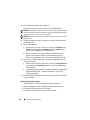 100
100
-
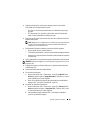 101
101
-
 102
102
-
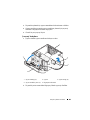 103
103
-
 104
104
-
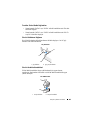 105
105
-
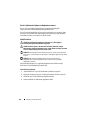 106
106
-
 107
107
-
 108
108
-
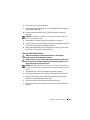 109
109
-
 110
110
-
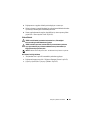 111
111
-
 112
112
-
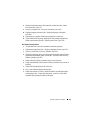 113
113
-
 114
114
-
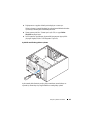 115
115
-
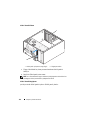 116
116
-
 117
117
-
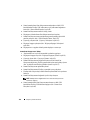 118
118
-
 119
119
-
 120
120
-
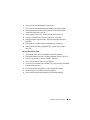 121
121
-
 122
122
-
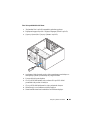 123
123
-
 124
124
-
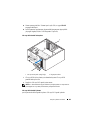 125
125
-
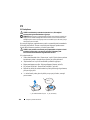 126
126
-
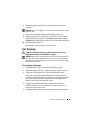 127
127
-
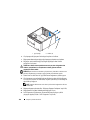 128
128
-
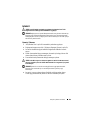 129
129
-
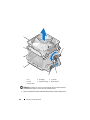 130
130
-
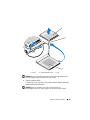 131
131
-
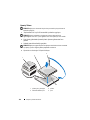 132
132
-
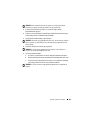 133
133
-
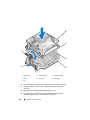 134
134
-
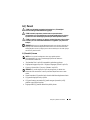 135
135
-
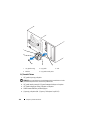 136
136
-
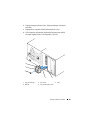 137
137
-
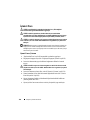 138
138
-
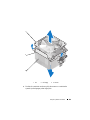 139
139
-
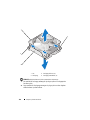 140
140
-
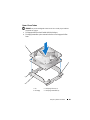 141
141
-
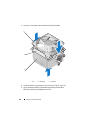 142
142
-
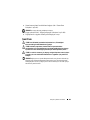 143
143
-
 144
144
-
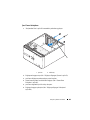 145
145
-
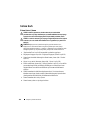 146
146
-
 147
147
-
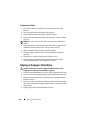 148
148
-
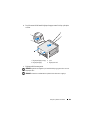 149
149
-
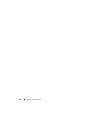 150
150
-
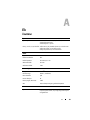 151
151
-
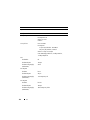 152
152
-
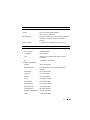 153
153
-
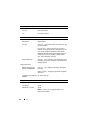 154
154
-
 155
155
-
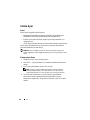 156
156
-
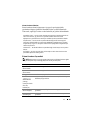 157
157
-
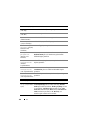 158
158
-
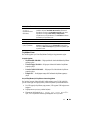 159
159
-
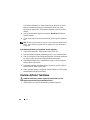 160
160
-
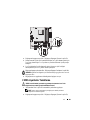 161
161
-
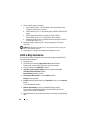 162
162
-
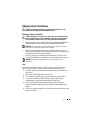 163
163
-
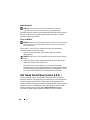 164
164
-
 165
165
-
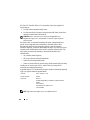 166
166
-
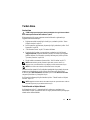 167
167
-
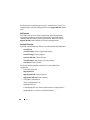 168
168
-
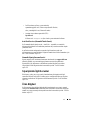 169
169
-
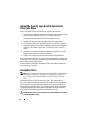 170
170
-
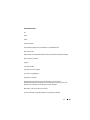 171
171
-
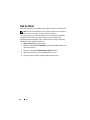 172
172
-
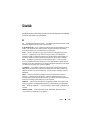 173
173
-
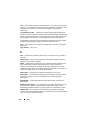 174
174
-
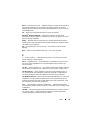 175
175
-
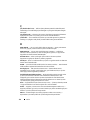 176
176
-
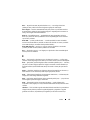 177
177
-
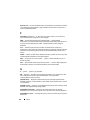 178
178
-
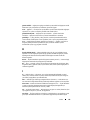 179
179
-
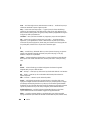 180
180
-
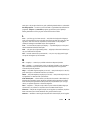 181
181
-
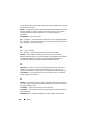 182
182
-
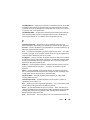 183
183
-
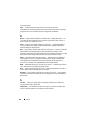 184
184
-
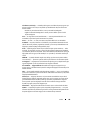 185
185
-
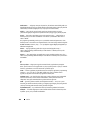 186
186
-
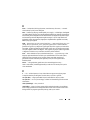 187
187
-
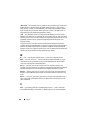 188
188
-
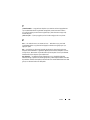 189
189
-
 190
190
-
 191
191
-
 192
192
-
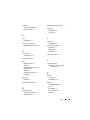 193
193
-
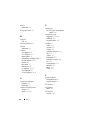 194
194
-
 195
195
-
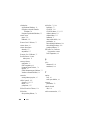 196
196
-
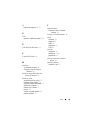 197
197
-
 198
198